온라인 대화 기록 편집기를 사용하는 방법
온라인 대화 기록 편집기를 사용하면 Custom Speech용 오디오 + 휴면 레이블 대화 기록을 만들거나 편집할 수 있습니다. 편집기의 주요 사용 사례는 다음과 같습니다.
- 오디오 데이터만 있지만 모델 학습에 사용하기 위해 처음부터 정확한 오디오 + 휴먼 레이블 데이터 세트를 빌드하려고 합니다.
- 오디오 + 휴먼 레이블 데이터 세트가 이미 있지만 대화 내용 기록에 오류 또는 결함이 있습니다. 편집기를 사용하면 대화 내용 기록을 빠르게 수정하여 최적의 학습 정확도를 얻을 수 있습니다.
대화 내용 기록 편집기를 사용할 때의 유일한 요구 사항은 해당 대화 기록을 포함하거나 제외한 상태로 오디오 데이터를 업로드하는 것입니다.
기본 Speech 데이터 세트 페이지에서 학습 및 테스트 데이터 세트 탭 옆에서 편집기 탭을 찾을 수 있습니다.
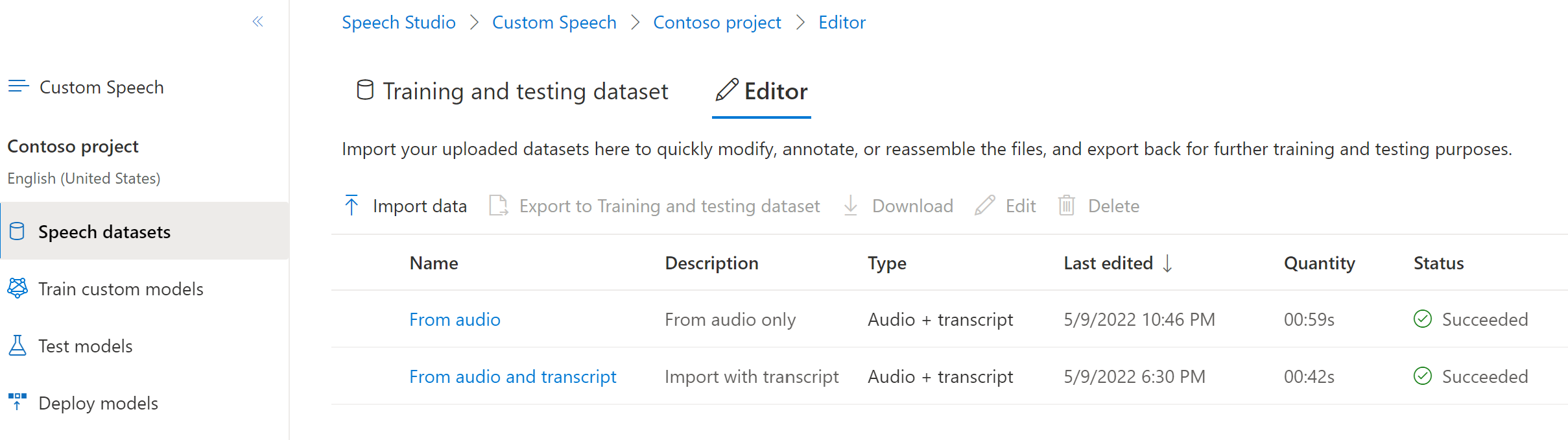
학습 및 테스트 데이터 세트 탭에 있는 데이터 세트는 업데이트할 수 없습니다. 학습 또는 테스트 데이터 세트의 복사본을 편집기 탭으로 가져오고, 오디오와 일치하도록 휴먼 레이블 대화 기록을 추가하거나 편집한 다음, 편집된 데이터 세트를 학습 및 테스트 데이터 세트 탭으로 내보낼 수 있습니다. 또한 편집기 내의 데이터 세트를 사용하여 모델을 학습시키거나 테스트할 수 없습니다.
편집기로 데이터 세트 가져오기
데이터 세트를 편집기로 가져오려면 다음 단계를 따릅니다.
- Speech Studio에 로그인합니다.
- Custom Speech> 프로젝트 이름 >Speech 데이터 세트>편집기를 선택합니다.
- 데이터 가져오기를 선택합니다.
- 데이터 세트를 선택합니다. 오디오 데이터만, 오디오 + 사용자 레이블이 지정된 데이터 또는 둘 다를 선택할 수 있습니다. 오디오만 있는 데이터의 경우 기본 모델을 사용하여 편집기로 가져온 후 자동으로 머신 대화 내용 기록을 생성할 수 있습니다.
- 새 데이터 세트의 이름과 설명을 입력하고 다음을 선택합니다.
- 설정을 검토한 다음, 가져오기 및 닫기를 선택하여 가져오기 프로세스를 시작합니다. 데이터를 가져온 후에는 데이터 세트를 선택하여 편집을 시작할 수 있습니다.
참고 항목
기본 Speech 데이터 세트 페이지에서 데이터 세트를 선택하고 편집기로 내보낼 수도 있습니다. 데이터 세트를 선택한 다음, 편집기로 내보내기를 선택합니다.
오디오와 일치하도록 대화 기록 편집
일단 데이터 세트를 편집기로 가져오고 나면 데이터 세트 편집을 시작할 수 있습니다. 들을 때 오디오와 일치하도록 휴먼 레이블 대화 기록을 추가하거나 편집할 수 있습니다. 오디오 데이터는 편집하지 않습니다.
편집기에서 데이터 세트의 대화 기록을 편집하려면 다음 단계를 수행합니다.
- Speech Studio에 로그인합니다.
- Custom Speech> 프로젝트 이름 >Speech 데이터 세트>편집기를 선택합니다.
- 이름으로 데이터 세트에 대한 링크를 선택합니다.
- 오디오 + 텍스트 파일 테이블에서 이름으로 오디오 파일에 대한 링크를 선택합니다.
- 편집한 후 저장을 선택합니다.
데이터 세트에 여러 개의 파일이 있는 경우 이전 및 다음을 선택하여 파일 간에 이동할 수 있습니다. 이동하면서 각 파일을 편집하고 변경 내용을 저장합니다.
세부 정보 페이지에는 각 오디오 파일의 모든 세그먼트가 나열되고, 원하는 발화를 선택할 수 있습니다. 각 발화에 대해 오디오를 재생하고 해당 대화 기록과 비교할 수 있습니다. 삽입, 삭제 또는 대체 오류가 발견되면 대화 기록을 편집합니다. 단어 오류 유형에 대한 자세한 내용은 모델 정량 테스트를 참조하세요.
편집기에서 데이터 세트 내보내기
편집기에서 데이터 세트를 학습 및 테스트 데이터 세트 탭으로 내보낼 수 있습니다. 여기서 모델을 학습시키거나 테스트하는 데 사용할 수 있습니다.
편집기에서 데이터 세트를 내보내려면 다음 단계를 수행합니다.
- Speech Studio에 로그인합니다.
- Custom Speech> 프로젝트 이름 >Speech 데이터 세트>편집기를 선택합니다.
- 이름으로 데이터 세트에 대한 링크를 선택합니다.
- 오디오 + 텍스트 파일 테이블에서 하나 이상의 행을 선택합니다.
- 내보내기를 선택하여 선택한 모든 파일을 하나의 새 데이터 세트로 내보냅니다.
파일은 새 데이터 세트로 내보내지고 다른 학습 또는 테스트 데이터 세트에 영향을 주거나 대체하지 않습니다.